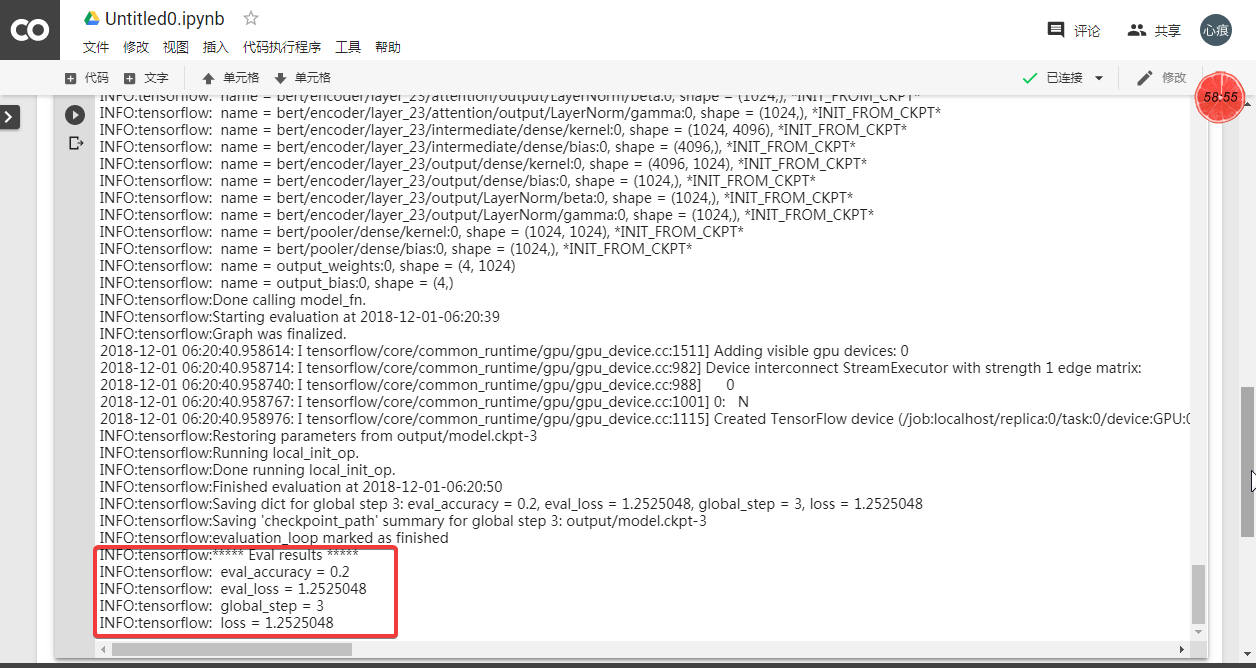https://www.zhongxiaoping.cn/2018/12/01/%E4%BD%BF%E7%94%A8colab%E5%B9%B3%E5%8F%B0%E8%BF%9B%E8%A1%8C%E8%AE%AD%E7%BB%83/
本文主要是讲述模型在借组谷歌硬盘使用colab实现后台运行,该平台运行速度能让人接受,并且操作也较为便捷.
一.简介
Google Colab 提供免费的 Jupyter 笔记本环境,不需要进行任何设置就可以使用,并且完全在云端运行,其默认的后台深度学习框架是TensorFlow, 除此之外,你也可以在上面安装并使用Keras、PyTorch、OpenCV等等流行的深度学习库来.
可以把Colab看成是一台带有GPU的Ubuntu虚拟机,只不过我们只能用命令行的方式操作它。你可以选择执行系统命令,亦或是直接编写运行python代码。(速度也是能让人接受,不会太慢,比本身用笔记本慢些,关键离线)
Colab最多连续使用12小时,超过时间系统会强制掐断正在运行的程序并收回占用的虚拟机。(好像再次连接到虚拟机后,虚拟机是被清空的状态,需要重新配置和安装库等等),下面这几步在每次启动的时候都要进行(右上角显示连接的时候),比较麻烦,免费的才是最贵的.,如图: 需要重连的时候
需要重连的时候
二.准备工作:
1
|
1.谷歌账号;
|
三.安装必要的包和软件
1
|
!apt-get install -y -qq software-properties-common python-software-properties module-init-tools
|
如果出现:E: Package 'python-software-properties' has no installation candidate直接按回车即可(多次),如果运行中出现网址会提示输入验证码,点击程序给出的网址进行验证得到验证码,复制粘贴即可。
四.挂载Drive
其实完成前面的操作我们就可以在Colab中敲写代码或者输入一些系统命令了(linux下的一些基本命令),但是我们现在连接的虚拟机是和Google Drive脱离的,也就是说我们跑的程序无法使用谷歌云盘里的文件,这就非常受限制了。所以我们一般需要将谷歌云盘看作是虚拟机中的一个硬盘挂载,这样我们就可以使用虚拟机轻松访问谷歌云盘。
(1)清空上次缓存:
1
|
!mkdir -p drive
|
(2)或者保留上次缓存
1
|
!mkdir -p drive
|
挂载完Google Drive,会在虚拟机里生成一个drive文件夹,直接将Google Drive当成是一块硬盘即可。访问drive文件夹里的文件,就是在访问你的Google Drive里的文件。
五.更改工作目录
Colab中cd命令是无效的,切换工作目录使用chdir函数。
1
|
import os
|
执行以上代码,当前工作目录会进入到drive文件夹下的BERT文件夹下。我们再使用!ls命令会发现系统输出的是drive文件夹下的目录。
回到上级目录:os.chdir(‘../‘)
六.运行
1
|
!python run_classifier.py
|
七.总结
(1)最好在本地编辑好,在本地能够运行在提交到云平台当中,要不然修改麻烦.并且效率低;
(2)云平台上热启动有时候可能会报错,这个要注意;
(3)如果出现不能保存模型结果,或者其他异常问题,最安全的方法就是删除对应colab对应的文件(以.ipynb为结尾的)之后重新安装,最后实在不行的话,全部代码和.ipynb全部删除,再次建立。因为一个colab对应的.pynib就相当于是个linux的虚拟机环境
八.参考文献
❋Google免费GPU使用教程
❋Google Colab——用谷歌免费GPU跑你的深度学习代码
❋使用Google免费GPU进行BERT模型fine-tuning
❋colab中文版